
- •Предисловие
- •Введение
- •1. Методология управления проектами компании
- •1.1. Методы построения проектных моделей компании
- •1.2. Управление проектами и стратегии компании
- •1.2.1. Компания как объект стратегического управления
- •1.2.2. Формирование бизнес-модели компании
- •1.3. Модель организационной зрелости управления проектами
- •1.4. Информационная система управления проектами как инструмент реализации стратегий компании
- •1.5. Проектно-ориентированный бизнес
- •1.5.1. Организационная структура управления проектами
- •1.5.2. Документационное обеспечение управления проектами
- •3. Процессы управления проектами компании
- •3.1. Управление интеграцией проекта
- •3.2.Управление содержанием проекта
- •3.3. Управление сроками проекта
- •3.4. Управление стоимостью проекта
- •3.5. Управление качеством проекта
- •3.6. Управление человеческими ресурсами проекта
- •3.8. Управление рисками проекта
- •3.9. Управление контрактами проекта
- •4. Состав информационной системы
- •4.1. Функциональные подсистемы информационных систем управления проектами
- •4.1.1. Принципы формирования функциональных подсистем.
- •4.1.2. Обзор программных средств управления проектами
- •Microsoft Office Project 2003
- •Spider Project
- •Welcom
- •4.1.3. Обзор программных модулей Primavera
- •4.2. Обеспечивающие подсистемы информационных систем управления проектами
- •4.3. Жизненный цикл информационной системы управления проектами.
- •5. Архитектура информационной системы управления проектами, построенной на базе Primavera
- •5.2. Глобальные проектные данные
- •5.2.1. Структура проектов предприятия
- •Просмотр EPS
- •Просмотр параметров элемента EPS
- •Отображение ответственного за элемент EPS
- •Отображение EPS в виде диаграммы
- •5.2.2. Организационная структура компании
- •Просмотр OBS
- •Просмотр параметров элемента OBS
- •5.2.3. Структура ресурсов
- •Просмотр структуры ресурсов
- •5.2.4. Структура ролей
- •Просмотр структуры ролей
- •5.2.5. Календари
- •Просмотр календарей
- •5.2.6. Структуры кодирования
- •Коды проектов
- •Коды работ
- •Коды ресурса
- •5.3. Особенности пользовательского интерфейса
- •5.3.1. Использование и настройка стартового окна
- •5.3.2. Использование и настройка макетов
- •Открытие макета
- •Сохранение макета
- •5.3.3. Использование форм
- •Отображение форм в разделах
- •Отображение форм в диалоговых окнах
- •Изменение размера формы
- •Добавление/удаление закладок в форме
- •5.4. Экспорт и импорт данных.
- •Экспорт проектных данных
- •Импорт проектных данных
- •Использование и настройка внешнего вида программы
- •Отображения и настройка кнопок в различных инструментальных панелях
- •6. Ведение проекта в Primavera
- •6.1. Фаза «Инициация»
- •6.2. Фаза «Планирование»
- •6.2.1. Создание и корректировка проектных календарей
- •Создание проектного календаря
- •Настройка параметров проектного календаря
- •Удаление проектного календаря
- •Корректировка проектного календаря
- •6.2.2. Создание проекта
- •Создание проекта
- •Открытие проекта
- •Закрытие проектов
- •6.2.3. Формирование уровней декомпозиции работ
- •6.2.4. Назначение ответственных на уровни WBS
- •6.2.5. Ввод и корректировка информации по работам проекта
- •6.2.6. Назначение и удаление зависимостей между работами
- •6.2.7. Назначение ресурсов на работы проекта
- •Назначение ресурсов на работы проекта
- •Удаление назначенных ресурсов
- •6.2.8. Назначение и удаление расходов на работы проекта
- •6.2.9. Назначение кодов и заметок на работы проекта
- •Назначение кодов на работы проекта и их удаление
- •Назначение заметок на работы проекта и их удаление
- •6.2.10. Расчет расписания проекта
- •6.2.11. Анализ загрузки ресурсов и устранение ресурсных конфликтов
- •6.2.12. Формирование базового плана проекта
- •6.2.13. Создание альтернативных сценариев графика проекта
- •6.3. Фаза «Исполнение»
- •6.3.1. Ввод и применение фактических данных по работам проекта
- •Тип процента выполнения — Количество
- •Тип процента выполнения — Длительность
- •Ввод фактических данных по завершенным работам
- •Ввод фактических данных по расходам проекта
- •Применение фактических данных
- •6.3.2. Ведение электронного дела проекта
- •Создание иерархической структуры документов проекта
- •Назначение документов на уровни WBS и работы проекта
- •Просмотр содержимого документа
- •6.4. Фаза «Мониторинг и Управление»
- •6.4.1. Контроль отклонений по WBS
- •6.4.2. Контроль отклонений графика работ
- •6.4.3. Контроль отклонений по ресурсам и расходам
- •6.4.4. Контроль отклонений с использованием отчетов
- •6.5. Фаза «Завершение»
- •7. Анализ, отображение и печать информации по проекту
- •7.1. Отображение данных проекта.
- •7.1.1. Сортировка данных
- •7.1.2. Фильтрация данных
- •7.1.3. Группировка данных
- •7.2. Настройка и печать временного графика проекта.
- •7.2.1. Настройка вида линий временного графика проекта
- •7.2.2. Отображение целевого (базового) плана проекта
- •7.2.3. Настройка линий зависимостей
- •7.2.4. Настройка надписей на линиях
- •7.2.5. Настройка масштаба временной шкалы
- •7.2.6. Печать графика проекта
- •7.3. Формирование и печать отчетов.
- •7.3.1. Просмотр отчета
- •7.3.2. Просмотр группы отчетов
- •7.3.3. Создание проектного отчета
- •7.3.4. Изменение проектного отчета.
- •7.3.5. Печать отчета
- •7.4. Получение обобщенных данных
- •7.4.1. Обобщенные данные по работам проекта
- •7.4.2. Обобщенные данные по уровням WBS
- •7.4.3. Обобщенные данные по проекту в целом
- •7.4.4. Суммирование
- •Контрольные вопросы и задания.
- •Приложение
- •Основная литература
- •Дополнительная литература
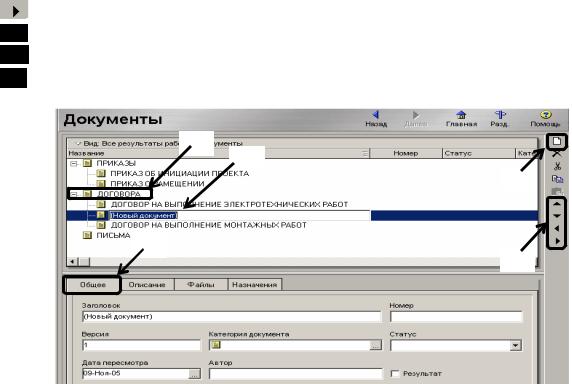
После применения фактических данных необходимо обязательно пересчитать расписание, выполнив команду Сервис — Расчет расписания.
6.3.2. Ведение электронного дела проекта
Проект сопровождается набором документов на всех фазах его реализации. Primavera позволяет хранить все документы по проекту с возможностью их просмотра и редактирования различными пользователями в соответствии с определенными для них правами. Для этого создается иерархическая структура документов проекта, в которой на каждом уровне может быть присоединен файл соответствующего документа. Режим доступа к файлу (персональный или общий) определяется самим пользователем. Каждый документ может быть назначен на весь проект, на определенный уровень декомпозиции работ, на конкретную работу проекта.
Создание иерархической структуры документов проекта
Проект, для которого создается структура документов, необходимо открыть и перейти в раздел Документы. Выделить уровень доку-
ментов, в котором создается новый уровень, и нажать кнопку  Новый на панели команд (рис. 6.3-13). Определить место документа в структуре, используя кнопки на панели команд:
Новый на панели команд (рис. 6.3-13). Определить место документа в структуре, используя кнопки на панели команд:
Переместить выше в списке документов Переместить ниже в списке документов Повысить уровень иерархии (переместить «левее»)
Понизить уровень иерархии (переместить «правее», «вложить»)
1
3
5
Рис. 6.3-13. Создание нового документа в иерархической структуре документов проекта.
160

В форме документа определяются параметры документа:
•На вкладке Общее ввести заголовок документа, номер, версию, выбрать категорию документа (рис. 6.3-14), статус, дату
пересмотра, автора.
Рис. 6.3-14. Определение категории нового документа проекта.
•На вкладке Описание вводится текстовое описание документа.
•На вкладке Файлы уровню документа сопоставляется файл до-
кумента в режиме персонального или общего доступа (рис. 6.3-15). Отличие заключается в том, что в режиме персонального доступа документ будет доступен только тому пользователю, который его создал, т.к. файл будет сохранен на его компьютере. В режиме общего доступа при размещении файла на общем файловом сервере документ будет доступен всем пользователям, для которых определены права доступа к проекту.
1
2
3
4
Рис. 6.3-15. Выбор файла документа.
161
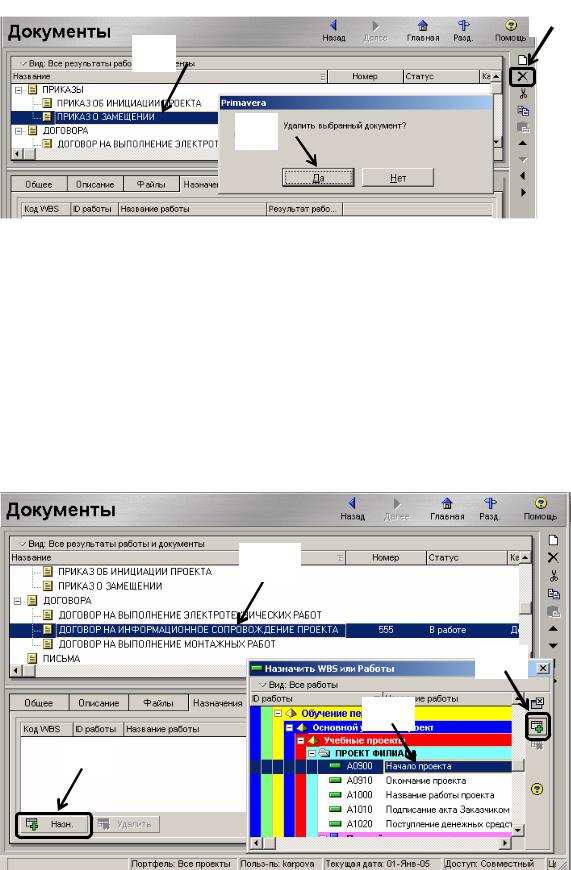
Чтобы удалить документ из структуры документов проекта, его необходимо выделить и нажать кнопку Удалить на панели команд (рис. 6.3-16).
2
1
3
Рис. 6.3-16. Удаление документа из структуры документов проекта.
Назначение документов на уровни WBS и работы проекта
Любой документ из созданной иерархической структуры может назначаться на уровни WBS и работы проекта. Для этого необходимо открыть проект, перейти в раздел Документы и выделить назначаемый документ (рис. 6.3-17). Затем в форме документа перейти на вкладку Назначения и нажать кнопку  Назн. В диалоговом окне Назначить WBS или работы выделить уровень декомпозиции работ или работы, на которые назначается документ и нажать кнопку
Назн. В диалоговом окне Назначить WBS или работы выделить уровень декомпозиции работ или работы, на которые назначается документ и нажать кнопку  Назначить. Один документ может назначаться группе работ проекта.
Назначить. Один документ может назначаться группе работ проекта.
1
4
3
2
Рис. 6.3-17. Назначение документа на уровень WBS или работу проекта.
162
